- Kirjoittaja Jason Gerald [email protected].
- Public 2023-12-16 11:09.
- Viimeksi muokattu 2025-01-23 12:17.
Tämä wikiHow opettaa sinulle, miten voit etsiä vanhoja tai vaikeasti löydettäviä sähköpostiviestejä Gmailista tietokoneilla, puhelimilla ja tableteilla. Voit etsiä sähköpostiviestejä päivämäärän, lähettäjän tai viestin sisällön perusteella.
Vaihe
Tapa 1 /5: Päivämäärähaun suorittaminen mobiililaitteella
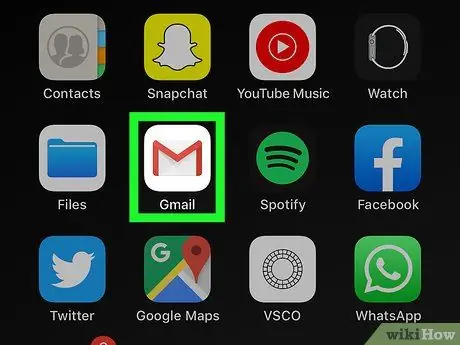
Vaihe 1. Käynnistä Gmail -sovellus
Kuvake on kirjekuori, jonka keskellä on punainen "M". Android -laitteilla Gmail -sovellus löytyy Play Kaupasta, kun taas iPadin tai iPhonen käyttäjät voivat hankkia sen App Storen kautta.
Jos et ole vielä kirjautunut Gmailiin, lisää Google -tilisi Android-, iPhone- tai iPad -laitteellesi
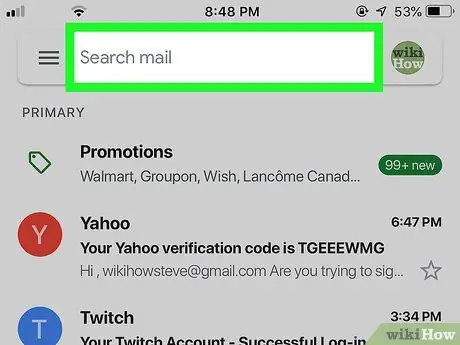
Vaihe 2. Kosketa yläosassa olevaa hakukenttää
Hakukentän kautta voit etsiä sähköpostiviestejä vastaanottajan, aiheen tai päivämäärän mukaan.
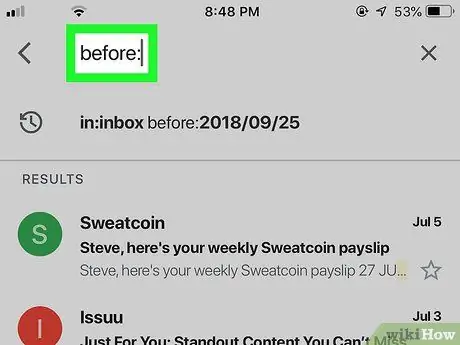
Vaihe 3. Kirjoita ennen:
hakukentässä.
Tämä on sähköpostien etsiminen ennen tiettyä päivämäärää.
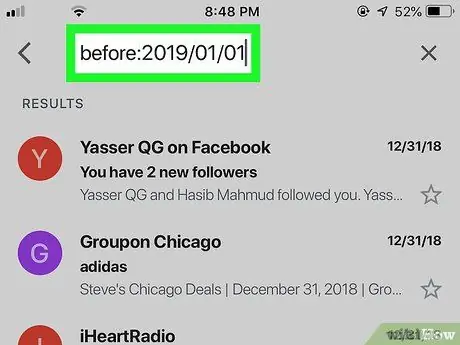
Vaihe 4. Anna edellinen päivämäärä muodossa vuosi/kuukausi/päivämäärä
Tämä etsii sähköposteja ennen tiettyä päivämäärää. Jos haluat esimerkiksi hakea sähköpostiviestejä ennen vuotta 2020, kirjoita hakukenttään ennen: 2020/01/01.
- Vaihtoehtoisesti voit määrittää tietyn ajanjakson kirjoittamalla "jälkeen:" ja sen jälkeen alkamispäivän muodossa vuosi/kuukausi/päivämäärä, sen jälkeen "ennen:" ja lopetuspäivän muodossa vuosi/kuukausi/päivämäärä. Voit esimerkiksi etsiä sähköpostiviestejä elokuussa 2020 kirjoittamalla hakukenttään jälkeen: 2020/08/01 before: 2020/08/31.
- Voit rajata hakua kirjoittamalla vastaanottajan/lähettäjän nimen tai sähköpostiosoitteen päivämäärän jälkeen tai sähköpostissa olevat sanat/lauseet. Voit esimerkiksi kirjoittaa ennen: 2020/01/01 [email protected] tai: 2020/08/01 ennen: 2020/08/31 lääkärikäyntiä.
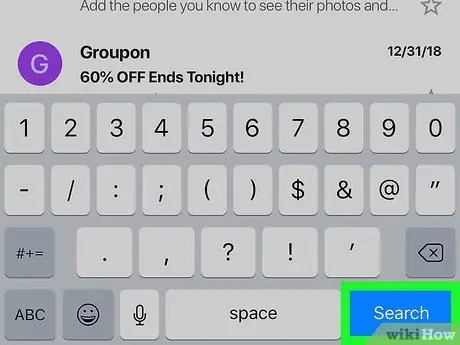
Vaihe 5. Napauta Haku tai suurennuslasin muotoinen kuvake
Tämä etsii sähköpostit ennen asetettua päivämäärää.
Tapa 2/5: Päivämäärähaun suorittaminen tietokoneella
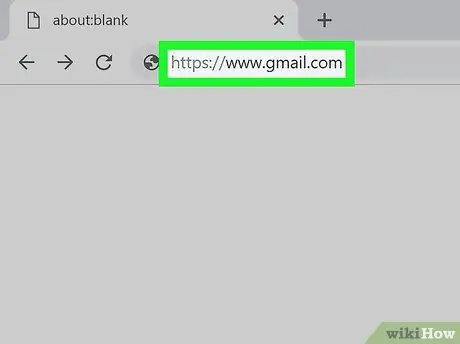
Vaihe 1. Siirry osoitteeseen
Jos et ole vielä kirjautunut sisään, sinun on kirjauduttava tiliisi nyt.

Vaihe 2. Napsauta kolmion muotoista kuvaketta
hakukentässä. Tämä kuvake on hakukentän oikealla puolella. Hakusuodatinvaihtoehdot tulevat näkyviin. Tämä valikko sijaitsee hakusuodatinvaihtoehtojen alareunassa. Se etsii aluetta ennen määritettyä päivämäärää ja sen jälkeen. Voit valita useita "Päivämäärä sisällä" -vaihtoehtoja, jotka vaihtelevat 1 päivästä (1 päivä) 1 vuoteen (1 vuosi). Oikealla on kalenterin muotoinen kuvake. Tämä näyttää kalenterin, jota voidaan käyttää päivämäärän valitsemiseen. Valitse päivämäärä napsauttamalla kalenterin päivää. Klikkaa " <"tai" >"kalenterin yläreunassa siirtääksesi kalenteria eteenpäin tai taaksepäin yhdellä kuukaudella. Se on sininen painike hakusuodatinvaihtoehtojen alareunassa. Tämä etsii sähköpostiviestejä alueelta ennen ja jälkeen valitun päivämäärän. Jos et ole vielä kirjautunut sisään, sinun on kirjauduttava tiliisi nyt. Löydät sen ylhäältä. Hakukenttä on Gmail -näytön yläosassa. Jotkut tavoista, joilla voit tehdä haun lähettäjän, vastaanottajan tai avainsanan mukaan, ovat: Tee haku lähettäjän mukaan: Kirjoita: lähettäjä hakukenttään. Korvaa sana "lähettäjä" viestin lähettäjän nimellä tai sähköpostiosoitteella. Tee haku vastaanottajan mukaan: Kirjoita vastaanottajalle ja korvaa sana "vastaanottaja" viestisi vastaanottajan nimellä tai sähköpostiosoitteella. Tee haku sanan tai lauseen mukaan: Kirjoita "sana tai lause" ja korvaa "sana tai lause" sanalla/lauseella, jota haluat etsiä. Tee haku aiheen mukaan: Kirjoita aihe: sana, korvaa "sana" sanalla, joka sisältyy sähköpostin aiheeseen (kuten muistat). Vaihe 4. Paina Enter tai Palauttaa. Hakutulokset näytetään päivämäärän mukaan, ja viimeisimmät sähköpostit ovat luettelon yläosassa. Jos et ole vielä kirjautunut sisään, sinun on kirjauduttava tiliisi nyt. Löydät sen näytön vasemmasta reunasta. Tämä näyttää luettelon kaikista viesteistä, joita ei ole poistettu pysyvästi. Tee tämä napsauttamalla viestin aihetta. Viestin sisältö tulee näkyviin. Se on näytön yläreunassa hakukentän alapuolella. Tämä on Siirrä -kuvake (siirretty…). Näin avaat kansion avattavan valikon Gmail- ja Google-tileissä. Tämä vaihtoehto on avattavassa valikossa, joka tulee näkyviin, kun napsautat Siirrä-kuvaketta. Roskakori -kansiossa olevat sähköpostiviestit palautetaan Saapuneet -kansioon. Tämä punainen ja valkoinen kirjekuoren muotoinen kuvake sijoitetaan yleensä aloitusnäyttöön (iPhone/iPad) tai sovelluslaatikkoon (Android). Näytön koosta riippuen sinun on ehkä vieritettävä alas löytääksesi se. Näyttöön tulee luettelo viesteistä, joita ei ole poistettu pysyvästi. Sähköpostiviestin sisältö tulee näkyviin. Jos haluat palauttaa viestit pysyvästi poistetuiksi, jatka tällä menetelmällä. Valikko on oikeassa yläkulmassa pienen kirjekuoren oikealla puolella. Tämä avaa luettelon postilaatikoista ja kansioista. Jos haluat siirtää sähköpostiviestejä tavalliseen postilaatikkoosi, valitse Ensisijainen. Kun olet koskettanut haluttua sijaintia, viesti siirretään sinne.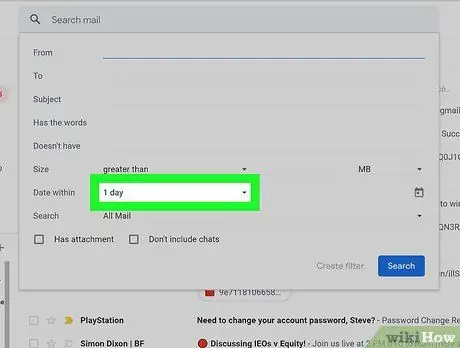
Vaihe 3. Napsauta avattavaa "Päivämäärä sisällä" -valikkoa
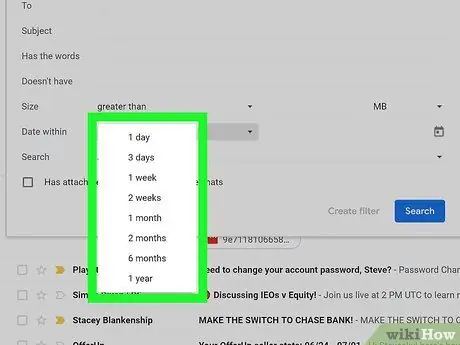
Vaihe 4. Valitse päivämäärä alueelta
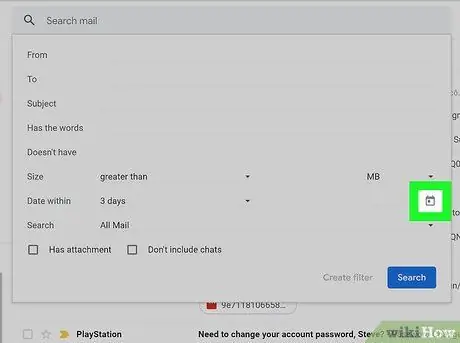
Vaihe 5. Napsauta "Date Within" -kohdan vieressä olevaa riviä
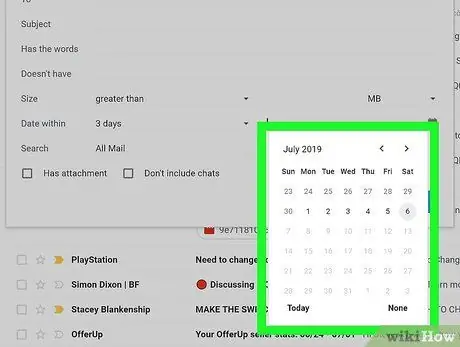
Vaihe 6. Valitse päivämäärä
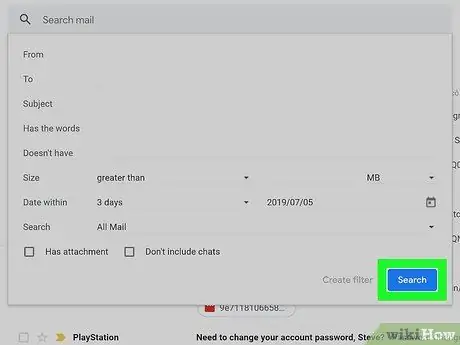
Vaihe 7. Napsauta Haku
Tapa 3/5: Haku lähettäjän tai sähköpostin perusteella
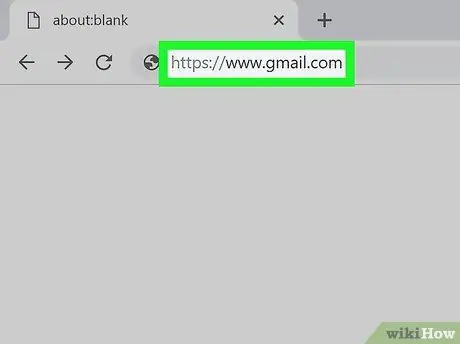
Vaihe 1. Siirry osoitteeseen

Vaihe 2. Napsauta tai napauta hakukenttää
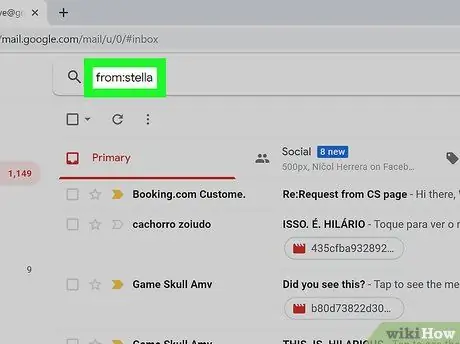
Vaihe 3. Kirjoita avainsanat hakukenttään
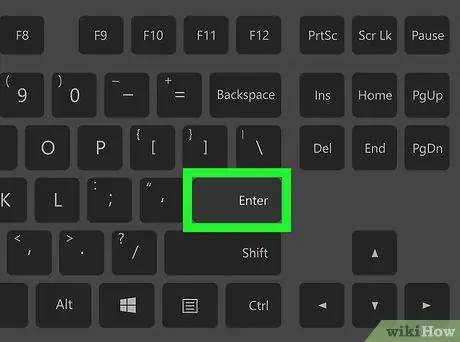
Tapa 4/5: Poistettujen sähköpostiviestien tarkasteleminen tietokoneella
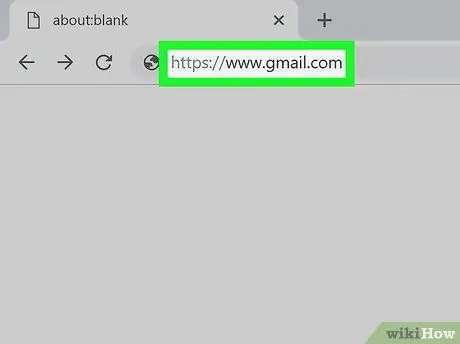
Vaihe 1. Siirry osoitteeseen
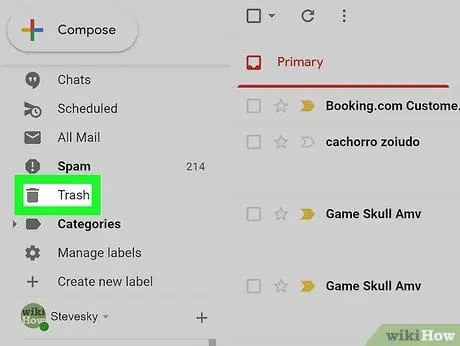
Vaihe 2. Valitse Roskakori
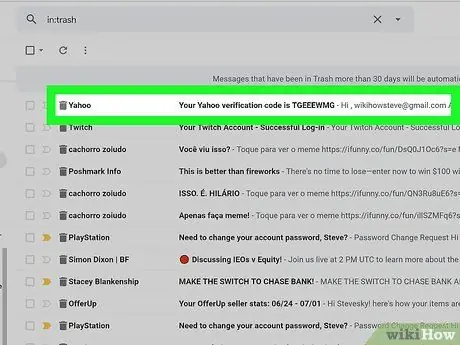
Vaihe 3. Avaa haluamasi viesti
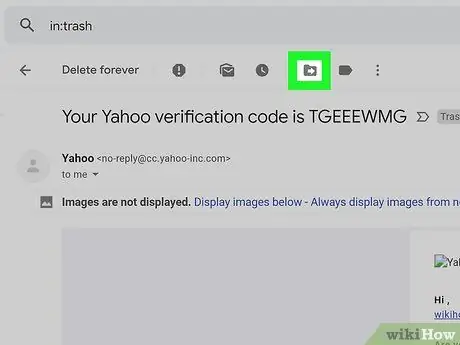
Vaihe 4. Napsauta kansion muotoista kuvaketta, jonka keskellä on nuoli oikealle
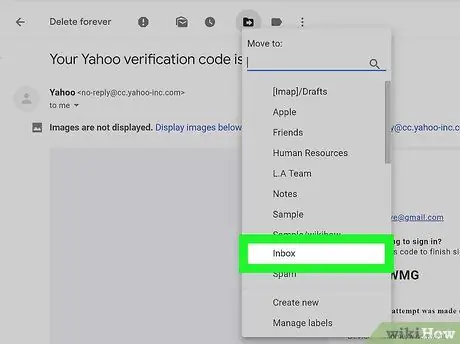
Vaihe 5. Valitse Saapuneet
Tapa 5/5: Poistettujen sähköpostien tarkasteleminen puhelimella tai tabletilla
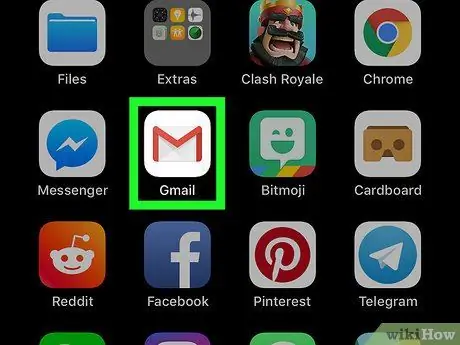
Vaihe 1. Käynnistä Gmail tabletilla tai puhelimella
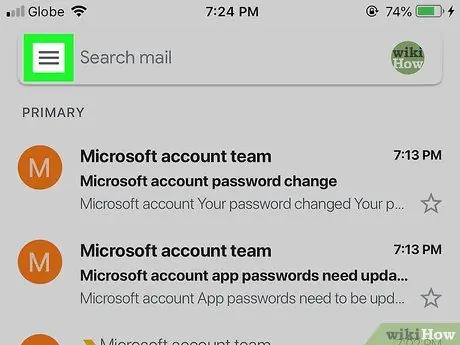
Vaihe 2. Kosketa näytön vasemmassa yläkulmassa olevaa valikkoa
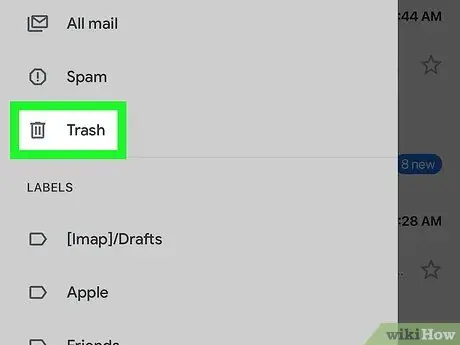
Vaihe 3. Valitse Roskakori
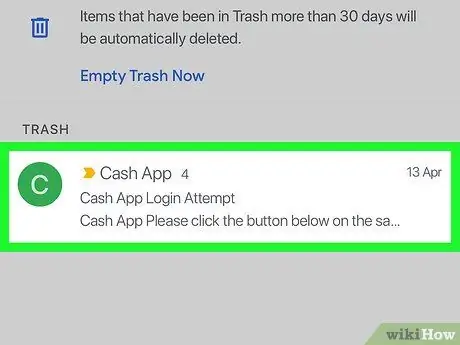
Vaihe 4. Avaa haluamasi viesti koskettamalla sitä
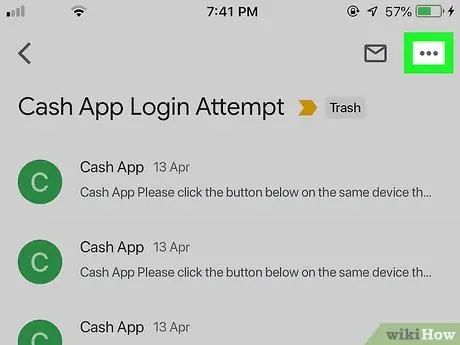
Vaihe 5. Kosketa valikkoa
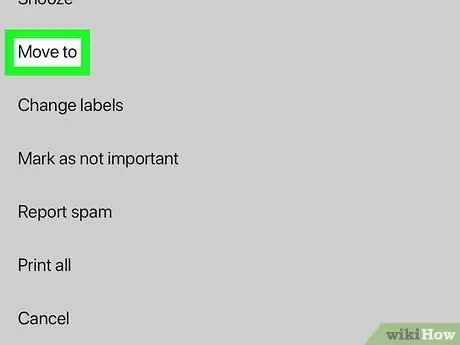
Vaihe 6. Kosketa Siirrä kohteeseen valikon yläosassa
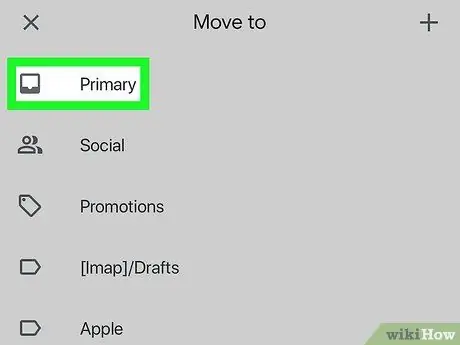
Vaihe 7. Määritä viestin tallennuskohde
Jos etsimääsi viestiä ei ole olemassa eikä viestin poistamisesta ole kulunut yli 30 päivää, se on ehkä arkistoitu. Löydä se käyttämällä jotakin yllä olevista hakuviesteistä
Vinkkejä






